
Sebagian pengguna baru IG mungkin akan merasa kesulitan untuk ganti foto profil mereka, padahal cara mengganti foto profil instagram tergolong pekerjaan yang sangat mudah.
Apabila anda salah satunya, maka anda tidak perlu khawatir. Pasalnya pada artikel ini akan menjelaskan bagaimana cara melakukannya secara lengkap.
Foto profil di IG adalah salah satu tampilan yang cukup berperan di halaman profil sebuah akun instagram. Dengan memberikan foto profil, maka akun instagram terlihat lebih menarik jika dibandingkan tanpa foto.
Umumnya foto profil untuk akun instagram pribadi adalah menggunakan wajah atau muka pemilik akun. Sedangkan akun instagram yang digunakan untuk bisnis, mereka akan menggunakan logo dari bisnis tersebut.
Foto profil instagram secara tidak langsung bisa mengenalkan profil instagram. Itulah sebabnya anda harus menggunakan foto profil IG yang sesuai.
Cara Mengganti Foto Profil IG dari HP dan Laptop
Mengganti foto profil instagram bisa dilakukan dengan dua pilihan. Anda bisa menggunakan aplikasi instagram di smartphone atau menggunakan instagram versi web di laptop.
Dengan adanya dua pilihan cara, maka anda bisa lebih mudah untuk melakukannya. Anda cukup menyesuaikan perangkat yang tersedia, apakah itu HP Android, iPhone, atau laptop.
1. Lewat Android dan iPhone
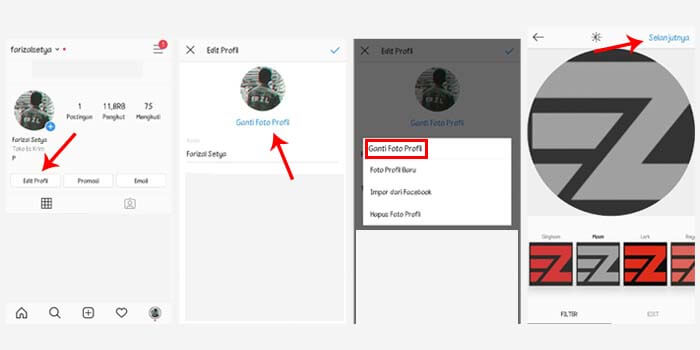
Cara pertama mengganti foto profil IG, anda hanya perlu menggunakan aplikasi instagram di HP Android maupun iPhone. Pastikan untuk menggunakan aplikasi instagram versi terbaru agar tidak terjadi masalah ketika proses mengganti foto.
Cara mengganti foto profil IG di hp:
- Jalankan aplikasi instagram terlebih dahulu.
- Masuk menggunakan akun IG jika belum login.
- Pergi ke halaman profil instagram anda.
- Kemudian tekan tombol Edit Profil.
- Tekan opsi Ganti Foto Profil > Foto Profil Baru.
- Pilih foto yang ingin digunakan > tekan Selanjutnya.
- Tambahkan sebuah filter atau tambahan edit.
- Langkah terakhir, tekan Selanjutnya.
Setelah itu, foto profil IG sudah berhasil berganti menjadi foto baru yang sudah anda tentukan. Sangat mudah bukan untuk mengganti foto profil di akun IG sendiri?
2. Melalui Laptop
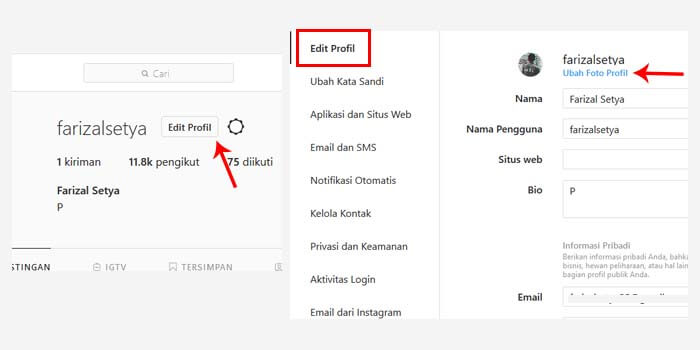
Apabila anda menggunakan laptop, maka yang diperlukan yaitu sebuah aplikasi web browser. Anda bisa menggunakan aplikasi web browser seperti google chrome, mozilla firefox, opera, atau yang lainnya.
Cara mengganti foto profil IG di laptop:
- Buka aplikasi web browser favorit anda.
- Kemudian kunjungi situs web instagram.
- Setelah terbuka, login menggunakan akun IG.
- Klik foto IG untuk pergi ke halaman profil.
- Selanjutnya klik tombol Edit Profil.
- Pada halaman Edit Profil, klik Ubah Foto Profil.
- Klik opsi Unggah Foto lalu pilih foto yang anda inginkan.
- Selesai.
Ketika anda sudah memilih foto dari penyimpanan laptop, maka secara otomatis foto tersebut akan tersimpan pada akun IG anda sebagai foto profil.
3. Impor dari Facebook
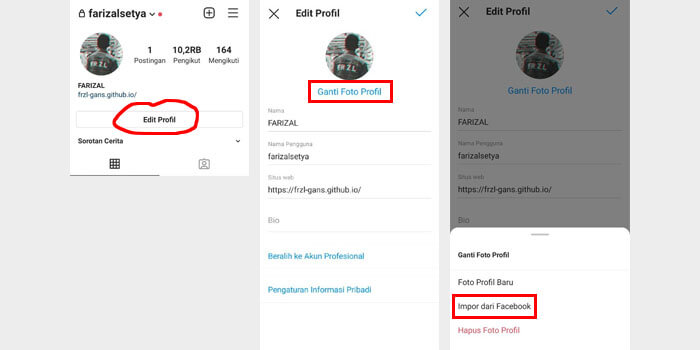
Anda juga bisa mengganti foto profil IG dengan mengimpor dari akun facebook. Metode ini hanya berlaku jika anda sudah menghubungkan akun instagram dengan facebook.
Untuk caranya, ikuti panduan berikut:
- Pastikan akun IG sudah terhubung dengan akun FB.
- Jika sudah, pergi ke halaman profil IG.
- Kemudian tekan tombol Edit Profil.
- Lalu tekan opsi Ganti Foto Profil.
- Selanjutnya, pilih opsi Impor dari Facebook.
- Selesai.
Sekarang foto profil instagram akan diganti dengan foto profil yang ada di akun facebook yang terhubung. Sangat mudah bukan?
Mengatasi IG Tidak Bisa Ganti Foto Profil
Dalam beberapa kasus, pengguna IG sering mengalami masalah tidak bisa mengganti foto profil mereka. Masalah ini disebabkan karena alasan tertentu, berikut beberapa cara mengatasinya.
1. Update Aplikasi Instagram
Tahukah anda bahwa aplikasi instagram yang telah usang sering memiliki masalah yang cukup mengganggu. Itulah kenapa anda harus segara memperbarui instagram ke versi terbaru agar aplikasi bisa bekerja dengan normal.
Apabila anda belum mengetahui bagaimana cara melakukannya, maka anda harus membaca artikel cara update aplikasi instagram yang pernah ditulis sebelumnya.
2. Bersihkan RAM Ponsel
RAM smartphone yang sudah penuh karena banyaknya aplikasi yang berjalan dapat membuat lag dan bahkan bisa mengganggu kinerja dari aplikasi yang lainnya. Jadi, cobalah untuk membersihkan RAM HP apabila anda tidak bisa mengganti foto profil IG.
Untuk melakukannya, anda bisa menggunakan fitur pembersih bawaan dari HP android. Atau apabila ponsel anda tidak memiliki fitur tersebut, maka anda bisa menggunakan aplikasi pihak ketiga yang juga mampu membersihkan RAM.
3. Menghapus Cache Instagram
Cache adalah file yang tersimpan pada suatu aplikasi yang pernah dijalankan. Cache yang berukuran besar terkadang justru membuat kinerja aplikasi menjadi berat dan mengganggu fungsi yang ada di dalamnya.
Cache yang menumpuk bisa menjadi salah satu penyebab kenapa instagram tidak bisa ganti foto profil. Maka dari itu, pastikan agar rutin membersihkan cache Instagram agar kinerja aplikasi menjadi normal kembali.
Nah itulah bagaimana cara mengganti foto profil IG yang bisa dicoba untuk instagram di HP Android, iPhone, dan laptop. Sebelum ganti foto di akun IG, pastikan aplikasi instagram sudah dalam versi terbaru agar tidak mengalami masalah.



